파워포인트 파일을 인쇄할 때 저는 보통 한면에 2장을 인쇄합니다.
솔직이 한면에 1페이지를 인쇄하면 너무 낭비라는 생각이 들어서 말이죠.
그런데, 한면에 2페이지를 인쇄할 경우 유인물로 설정하게 되는데 그렇게 하면 여백이 너무 많이 생기는 문제가 발생합니다.
이렇게 말이죠.
이럴 때, 가장 간편하고 쉬운 방법이 PDF 파일로 변환을 해서 저장을 하고,
PDF 파일을 열어서 인쇄를 하면 여백을 많이 줄일 수 있답니다.
PDF로 인쇄를 하면 이렇게 여백이 확 줄어듭니다.
어떻게 하면 되는지 설명드리겠습니다.
파워포인트로 된 ppt 파일을 열어서 [다른 이름으로 저장]을 클릭하세요~
파일 형식을 PDF (*.pdf)로 선택하시고 저장을 합니다.
PDF 파일로 저장된 파일을 열어서 [인쇄]를 클릭합니다.
한 면에 인쇄할 페이지 수 : 1 x 2 로 설정을 하시구요.
페이지 순서는 세로로 선택을 합니다.
그리고, [인쇄] 버튼을 클릭하셔서 인쇄하시면 적당한 여백으로 프린트 되어 나옵니다.
지금 한번 해보세요~^^
'이것저것 > 유용한거' 카테고리의 다른 글
| [fiddler] 피들러로 로그인 끊김 현상 해결하기 (0) | 2016.09.09 |
|---|---|
| [AmChartJS] 프로젝트 하던 중에 괜찮은 JavaScript 챠트가 있어서 소개합니다. (0) | 2016.09.08 |
| 블로그나 사이트에서 아주 간편하게 이용할 수 있는 코드 강조해주는 사이트 - Color Script(컬러 스크립트) (2) | 2016.09.01 |
| SK 브로드밴드 모뎀 교체 및 벤치비(BenchBee) 인터넷 속도 측정 (0) | 2016.02.20 |
| 한글이름 영문변환(로마자 표기법)하기 (0) | 2015.10.29 |






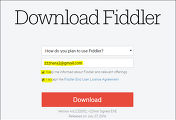



댓글